引言
在Windows操作系统中,IP地址映射是一种重要的网络配置技术,它允许您将一个网络地址映射到另一个网络地址。这种映射可以用于多种场景,例如本地网络与互联网之间的数据转发、内部网络之间的通信等。本文将详细介绍如何在Windows中进行IP地址映射,并介绍如何通过一键操作来简化这一过程。
什么是IP地址映射?
IP地址映射,也称为端口转发或网络地址转换(NAT),是一种将内部网络中的IP地址映射到外部网络地址的技术。这种映射通常用于路由器或防火墙设备上,以便将来自内部网络的流量转发到外部网络。
为什么需要进行IP地址映射?
安全性:通过将内部网络地址映射到外部地址,可以隐藏内部网络的结构,提高安全性。
通信:允许内部网络中的设备与外部网络中的设备进行通信。
网络管理:方便网络管理员对网络流量进行监控和管理。
在Windows中进行IP地址映射
使用路由和远程访问服务(RRAS)
打开RRAS:在“控制面板”中,点击“网络和共享中心”,然后选择“更改适配器设置”。
创建新路由:右键点击“内部网络”,选择“新建路由”。
设置目标网络:在弹出的窗口中,设置目标网络地址和子网掩码。
设置下一跳:设置下一跳地址,即映射到的外部网络地址。
使用命令行
打开命令提示符:以管理员身份运行命令提示符。
使用route命令:使用route add命令添加新的路由条目。
route add 192.168.1.0 mask 255.255.255.0 192.168.2.1
上述命令将192.168.1.0/24网络中的流量转发到192.168.2.1。
一键修改IP地址映射
为了简化IP地址映射的过程,您可以使用批处理文件来实现一键修改。
创建批处理文件:新建一个文本文件,命名为map_ip.bat。
编写批处理代码:
@echo off
setlocal
:: 设置内部网络和外部网络地址
set internal_ip=192.168.1.0
set external_ip=192.168.2.1
:: 添加路由
route add %internal_ip% mask 255.255.255.0 %external_ip%
echo IP address mapping set to %internal_ip% -> %external_ip%
pause
运行批处理文件:双击运行map_ip.bat,即可完成IP地址映射。
总结
通过本文的介绍,您应该已经掌握了在Windows中进行IP地址映射的基本技巧。使用这些技巧,您可以轻松地在内部网络和外部网络之间进行数据转发,实现网络通信的需求。同时,通过批处理文件的一键操作,可以进一步简化IP地址映射的过程。